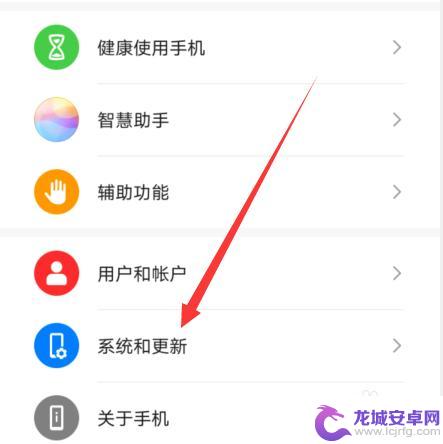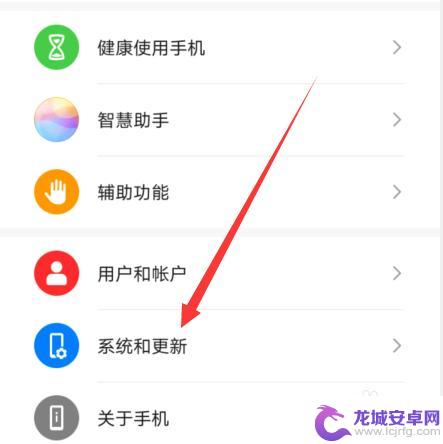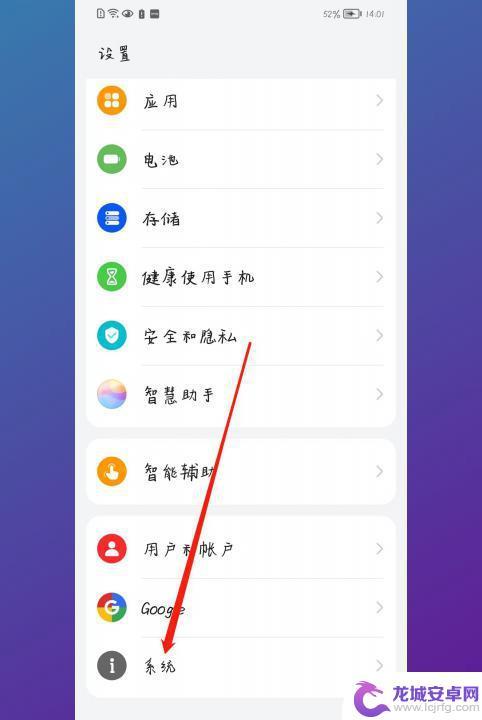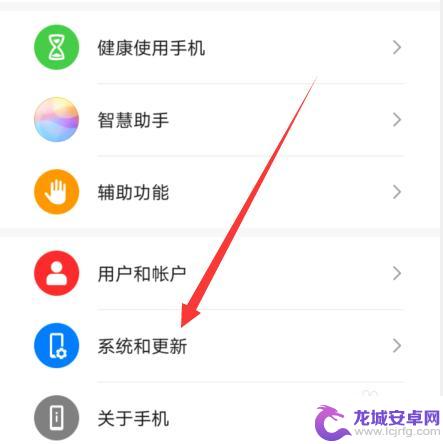华为手机屏幕小圆圈怎么调出来 华为手机小圆点设置在哪里
在使用华为手机时,有时候可能会遇到需要调整屏幕上显示的小圆圈的情况,这些小圆圈通常用于指示当前操作或者提醒用户特定的信息。但是许多用户可能不清楚如何在华为手机上调出这些小圆圈,或者在哪里进行设置。在接下来的文章中,我们将会介绍华为手机小圆点的设置位置以及如何调出这些小圆圈。希望这篇文章能够帮助到遇到类似问题的用户。
华为手机小圆点设置在哪里
步骤如下:
1.打开华为手机,点击屏幕的【设置】按键;
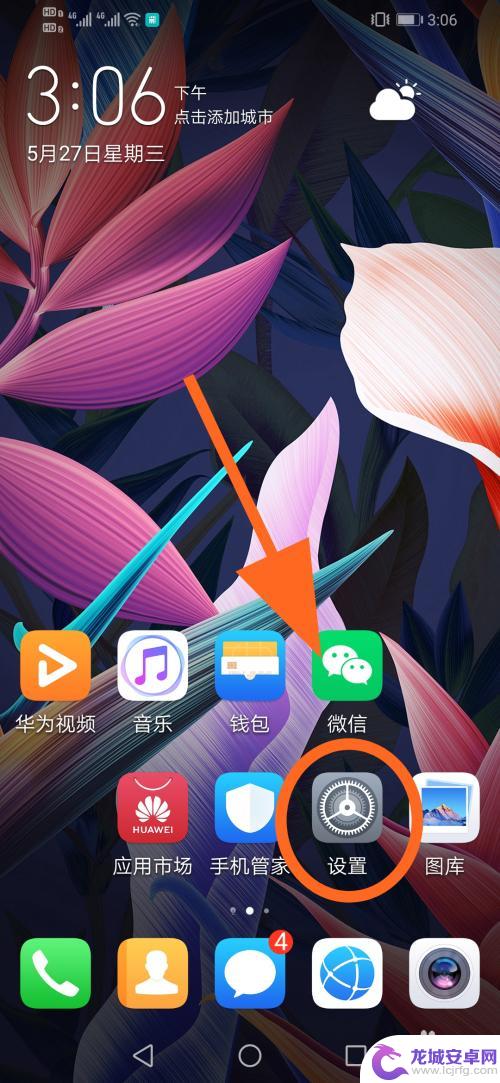
2.进入设置菜单,点击【系统】选项;
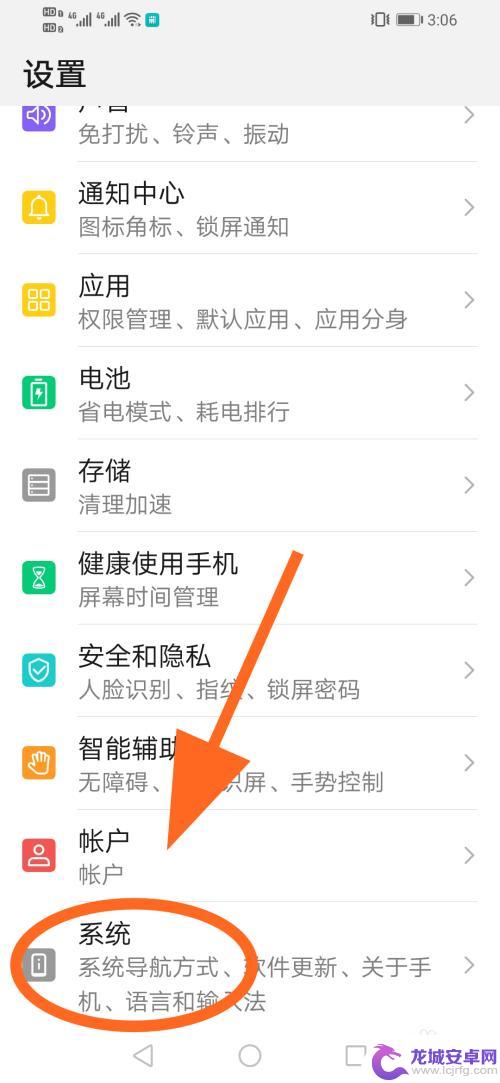
3.进入手机系统菜单,点击【系统导航方式】;
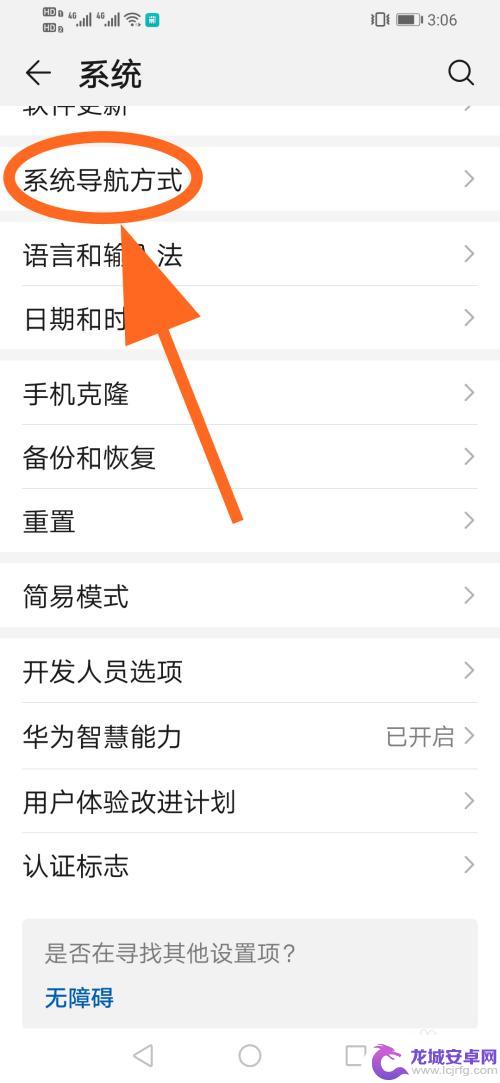
4.进入系统导航方式,滑到底部,点击【悬浮导航】;
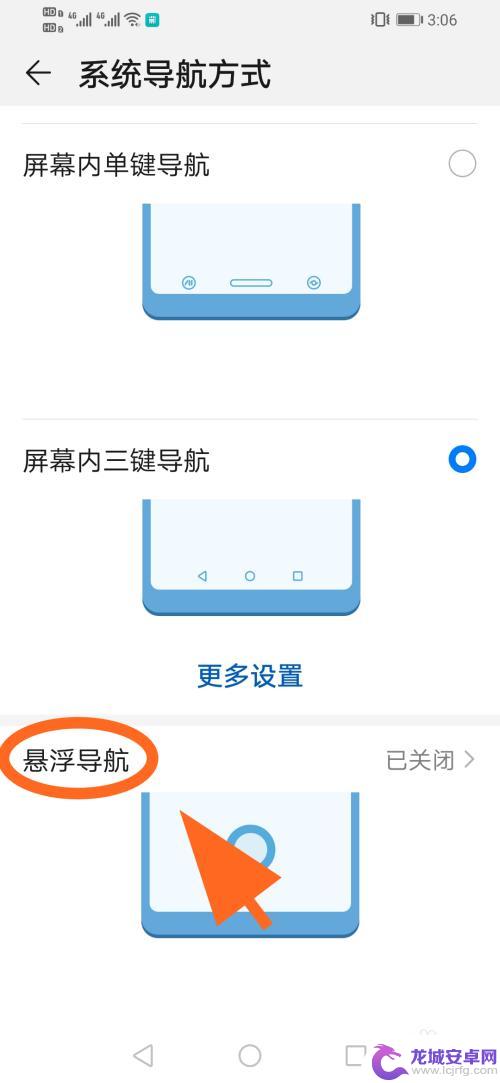
5.进入【悬浮导航】页面,找到【悬浮导航】功能;
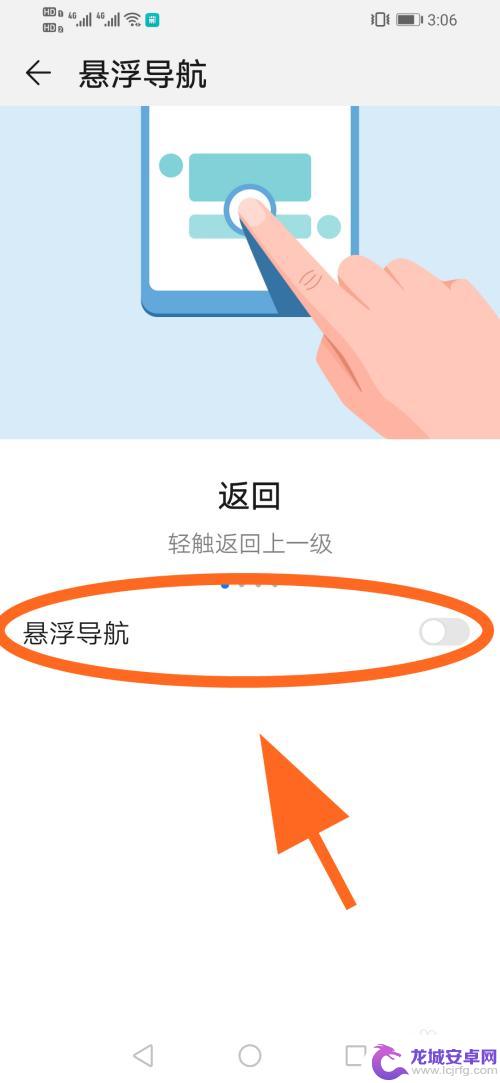
6.将悬浮导航功能后边的开关【打开】,这样屏幕上就出现了小圆点。成功开启小圆点;
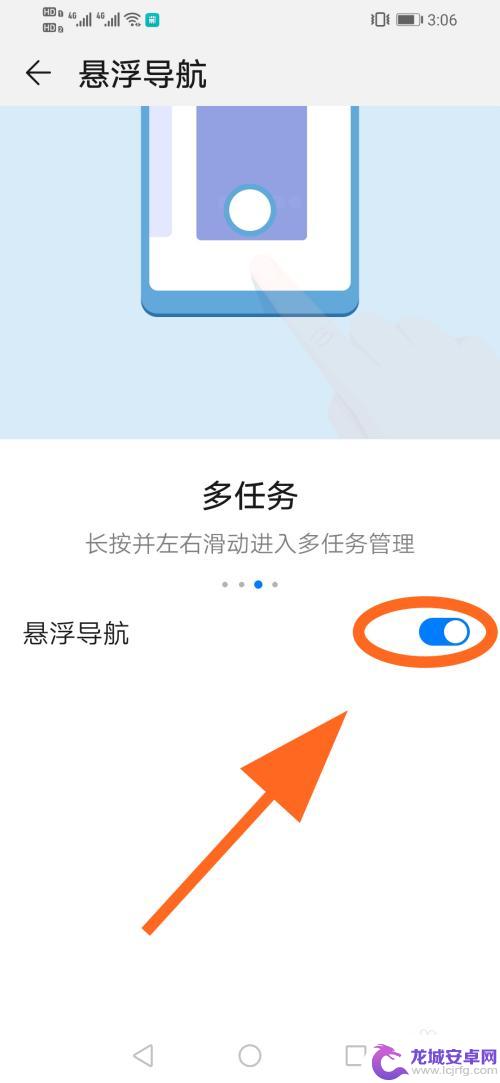
7.以上就是【华为手机屏幕小圆圈怎么调出来】的步骤,感谢阅读。
以上就是华为手机屏幕小圆圈怎么调出来的全部内容,还有不清楚的用户可以参考以上步骤进行操作,希望能够对大家有所帮助。
相关教程
-
手机上出现小圆圈怎么去掉 华为手机屏幕上的圆圈怎么去掉
手机上出现小圆圈可能是由于系统设置或应用程序的问题造成的,如果你是华为手机用户,想要去掉屏幕上的这些小圆圈,可以尝试在设置中找到系统或辅助功能选项,然后查找悬浮球或悬浮窗口等相...
-
华为手机出现一个小圆圈怎么去掉 华为手机屏幕上出现圆圈怎么处理
在日常使用华为手机时,可能会遇到屏幕上出现一个小圆圈的情况,这个小圆圈通常是由于系统或应用程序的问题引起的。要去掉这个小圆圈,可以尝试重新启动手机或者清理手机缓存。如果问题仍然...
-
手机屏幕的圆圈怎么去掉华为 华为手机屏幕上的小圆圈怎么隐藏
随着智能手机的普及和发展,华为手机已成为很多人的首选品牌之一,有时候我们可能会在华为手机屏幕上发现一些小圆圈,这给我们的使用体验带来了一些困扰。如何去掉华为手机屏幕上的这些小圆...
-
手机桌面出现圆圈如何消除 华为手机屏幕上的小圆点取消方法
在使用华为手机时,有时候会发现手机桌面上出现了一些小圆点,让人感到困惑,这些小圆点的出现可能是因为某些应用程序的通知设置或者系统设置导致的。要消除这些小圆点,我们可以通过简单的...
-
手机触屏有个白圈怎么去除 华为手机触摸屏幕有个白色小圆圈怎么清除
最近很多华为手机用户反映手机触摸屏上出现了一个白色小圆圈,不仅影响使用体验,还让人感到困扰,这种情况通常是由于手机设置中开启了某项功能,导致在触摸屏幕时出现了这个白色小圆圈。那...
-
华为手机屏幕上面有个圆圈怎么关掉 华为手机屏幕出现圆圈怎么处理
华为手机屏幕上出现的圆圈可能是由于系统设置或软件问题导致的,要关闭这个圆圈,可以尝试重新启动手机或更新系统软件。如果问题仍然存在,可以尝试重置手机设置或联系华为客服寻求帮助。不...
-
如何用语音唤醒苹果6手机 苹果手机语音唤醒功能怎么开启
苹果6手机拥有强大的语音唤醒功能,只需简单的操作就能让手机立即听从您的指令,想要开启这项便利的功能,只需打开设置,点击Siri和搜索,然后将允许Siri在锁定状态下工作选项打开...
-
苹果x手机怎么关掉 苹果手机关机关不掉解决方法
在我们日常生活中,手机已经成为了我们不可或缺的一部分,尤其是苹果X手机,其出色的性能和设计深受用户喜爱。有时候我们可能会遇到一些困扰,比如无法关机的情况。苹果手机关机关不掉的问...
-
如何查看苹果手机详细信息 苹果手机如何查看详细设备信息
苹果手机作为一款备受瞩目的智能手机,拥有许多令人称赞的功能和设计,有时我们可能需要查看更详细的设备信息,以便更好地了解手机的性能和配置。如何查看苹果手机的详细信息呢?通过一些简...
-
手机怎么把图片保存到u盘 手机照片传到U盘教程
在日常生活中,我们经常会遇到手机存储空间不足的问题,尤其是拍摄大量照片后,想要将手机中的照片传输到U盘中保存是一个很好的解决办法。但是许多人可能不清楚如何操作。今天我们就来教大...